最近有使用win7系统的网友反映,他的电脑在使用时经常会弹出处于脱机工作状态的提示,不知道是什么原因导致的,想要咨询小编有没有解决的方法。那么Win7系统经常提示正处于脱机工作状态怎么办呢?出现这种情况一般是IE浏览器中的相关设置不正确导致的,下面小编就分享一下详细的解决方法,大家一起来看看吧。
Win7系统经常提示正处于脱机工作状态的最新解决方法
1、首先打开电脑中的IE浏览器,在浏览器右上角点击“设置”图标,然后在弹出的菜单窗口中点击打开“Internet 选项”窗口;
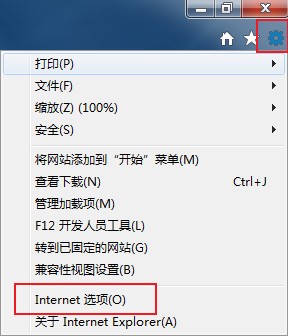
2、打开“Internet 选项”窗口后,在窗口头部点击切换到“连接”选项卡,然后点击下方的“局域网设置”按钮;
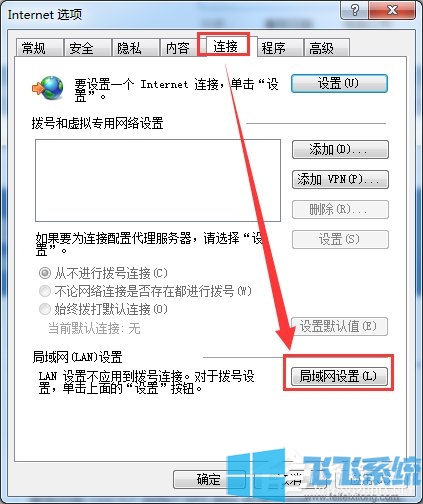
3、这时会打开“局域网(LAN)设置”窗口,在窗口中将“自动检测设置”取消勾选,然后点击“确定”按钮;
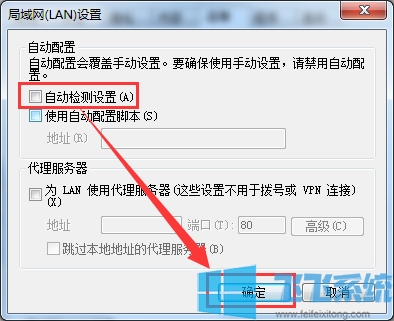
4、点击之后会返回到“Intemet 选项”窗口中,我们需要在这里再查看一下自己是否设置了“从不进行拨号连接”(没有看到则可以忽略),最后重启一下IE浏览器就可以了;
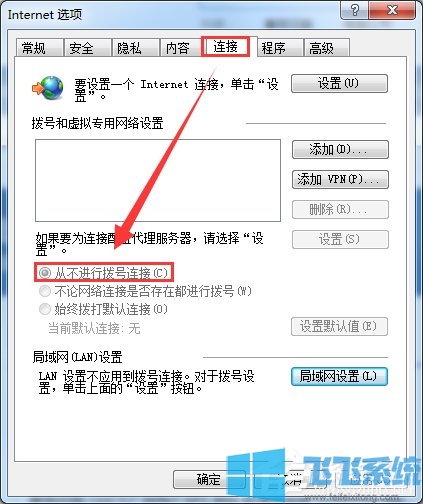
以上就是Win7系统经常提示正处于脱机工作状态的最新解决方法,按照上面的方法来完成设置后,就不会再显示脱机工作的提示了。
分享到: